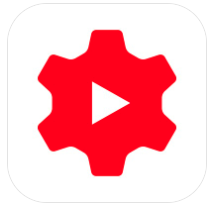こんにちは山蔵です!
YouTubeには投稿した動画を日時や日付を指定して公開したり、一定の人だけが見れるように限定公開をしたり、非公開に設定できる機能があります。
公開設定の方法を知ることで、動画の公開のタイミングを決めたり、プライベートな動画を身内だけで楽しんだりすることも可能になります。
この記事では、YouTube動画の公開設定(日時を指定した公開・限定公開・非公開)のやり方について解説していきます!
パソコン&スマホからの両方やり方を紹介します。
(*スマホ 版では機能に制限があることが多いため、基本的にはパソコンから設定を行うことを推奨しています。)
やり方はとても簡単なのですぐ覚えられますよ!
動画解説もあります!
動画の目次
00:00~ 動画の公開設定について(種類や違い)
02:38:~ アップロード済みのに公開設定を変更する方法
03:25~ 動画をアップロードするときに公開設定をする方法
目次
公開設定の種類と違いとは?

YouTubeの公開設定には、公開・限定公開・非公開・公開予約(公開日時を設定する設定)の4種類があります。
ではそれぞれの違いについて解説してみていきましょう!
公開

「公開」とは、誰でもYouTube上で動画を見れる状態の設定です。
動画を他人にみられたくない場合を除いては「公開」の設定をしておけばOKです◎
一番一般的に使われている設定ですね!
限定公開
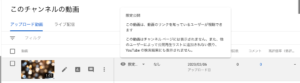
「限定公開」は動画の視聴リンクを知っている人だけが動画を見ることができる設定です。
友人や家族などのグループのみに限定して動画を見れるように公開したい場合に便利な設定です。
検索結果にも表示はされません。
身内やみてもらいたい人達にだけ動画のURLをシェアすればいいので、プライベートも守ることができます。
非公開
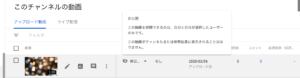
「非公開」は、基本的に自分のみが見ることができる設定です。
検索結果にも表示されません。
基本的に誰にもみられないので、プライベートの動画をYouTubeに保存しておく目的などに使うと便利な設定です。
公開予約

「公開予約」は動画を公開する日時を指定する設定です。
日時を指定することで、自動的にその日時になると動画を公開してくれます。
多くのYouTuberが「毎日XX時に投稿!」というのも、この設定を利用したものです。
例えば動画をアップロードした日が2月6日で、公開は1週間後の2月13日の午前10時に設定したい。といった場合にも使えます◎
この設定はパソコンからしかすることができません。
スマホからでは、ブラウザ・アプリ共に予約投稿できないので注意しましょう。
2021.8.7追記
現在は、スマホからも設定が可能になりました!
アプリ「YouTube」を使った公開予約の手順も追加しましたのでご覧ください◎
パソコンから公開設定をする方法

公開・限定公開・非公開の設定
この項目では、すでにアップロードが済んでいる動画の公開設定を変更する手順を解説していきます。
↓YouTubeにログインし右上のアイコンをクリック
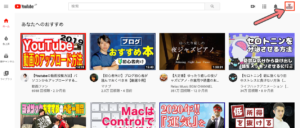
↓「YouTube Studio」をクリック
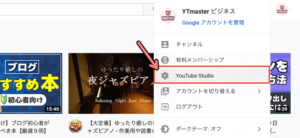
↓「動画」をクリック
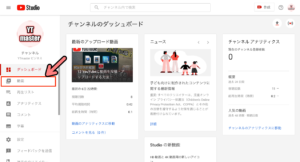
↓設定したい動画の「公開設定」欄にカーソルを合わせます。
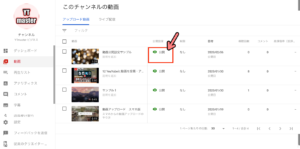
↓すると公開設定(公開・限定公開・非公開)を選択できるタブが開くので、設定したい項目をクリックします。
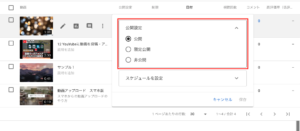
↓その後「保存」ボタンをクリックすれば完了です。
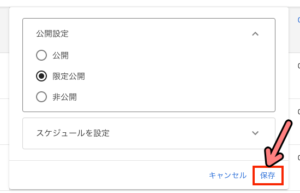
公開予約をしたい場合
*公開予約は、一度【公開】や【限定公開】で公開してしまった動画に設定することはできないので注意してください。最初から【非公開】に設定されている場合は、設定が可能です。
基本的には動画をアップロードするタイミングでスケジュール設定をするようにしましょう!
⬆︎現在は、関係なく【公開予約】の機能を使うことができるようになりました!
↓公開予約をしたい場合は、公開設定を「公開」にしたままで、「スケジュールを設定」をクリック。

*今回は2月6日にアップロードした動画を、2月13日の午前10時にに公開する設定をしていく様子を紹介します◎
↓まずは日付の部分をクリック
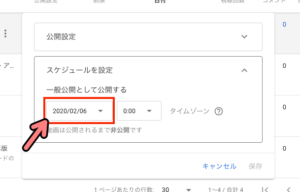
↓このようにカレンダーみたいなものが出てくるので、自分が設定したい日にちをクリックします
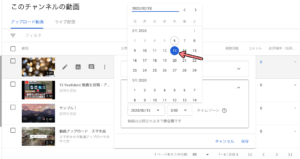
↓次に時間をクリック
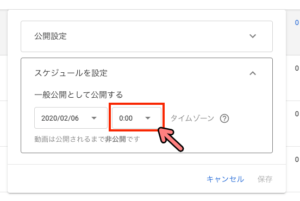
↓時間を選択します。(15分刻みで選択できます)
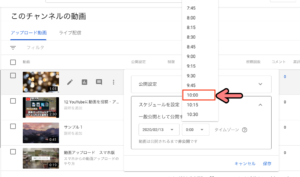
↓日時の設定が終わったら「保存」をクリックして完了です!
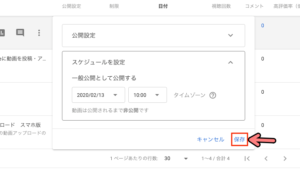
作業お疲れ様でした!
動画をアップロードするときに公開設定する方法
ここでは動画をアップロードしたときに公開設定をする手順を解説していきます。
まずは動画をアップロードし設定画面に進みます。
↓【詳細→動画の要素→公開設定】の順で最後にこの画面になります
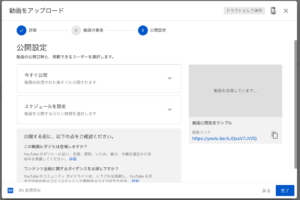
↓公開設定の「今すぐ公開」の箇所をクリックします
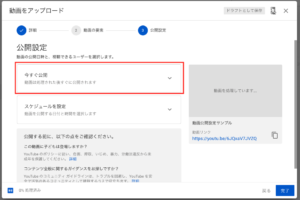
↓このように「公開・限定公開・非公開」を選択することができます。
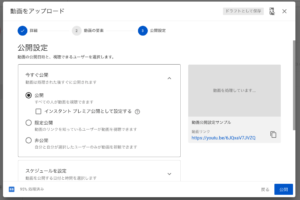
この3つのなかを選択したら右下の「保存」をクリックして完了です。
↓日時を指定して公開したい場合は「公開」を選択し「スケジュール設定」をクリックします
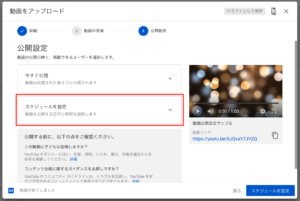
↓公開したい日時を選択します
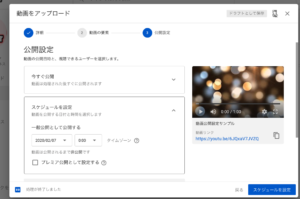
↓最後に「スケジュールを設定」をクリックして完了です◎
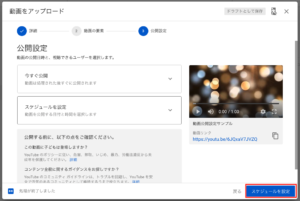
↓ちなみに公開予約をしている場合は動画管理画面に戻るとこのような表示になっています。

作業お疲れ様でした!
関連記事
動画アップロードについてさらに詳しい記事はこちら!
スマホで公開設定をするやり方

スマホからの設定方法方を解説していきます◎
使うアプリは「YouTube Studio」です!
まだインストールしていない方は、すごく便利なアプリなので必ずインストールしましょう!
「YouTube Studio」ダウンロードはこちらから!
関連記事はこちら!
公開・限定公開・非公開の設定
この項目では、すでにアップロードが済んでいる動画の公開設定を変更する手順を解説していきます。
まずはアプリの「YouTube Studio」を開き、チャンネルにログインします。
↓設定したい動画をタップ(もしくは動画一覧から)
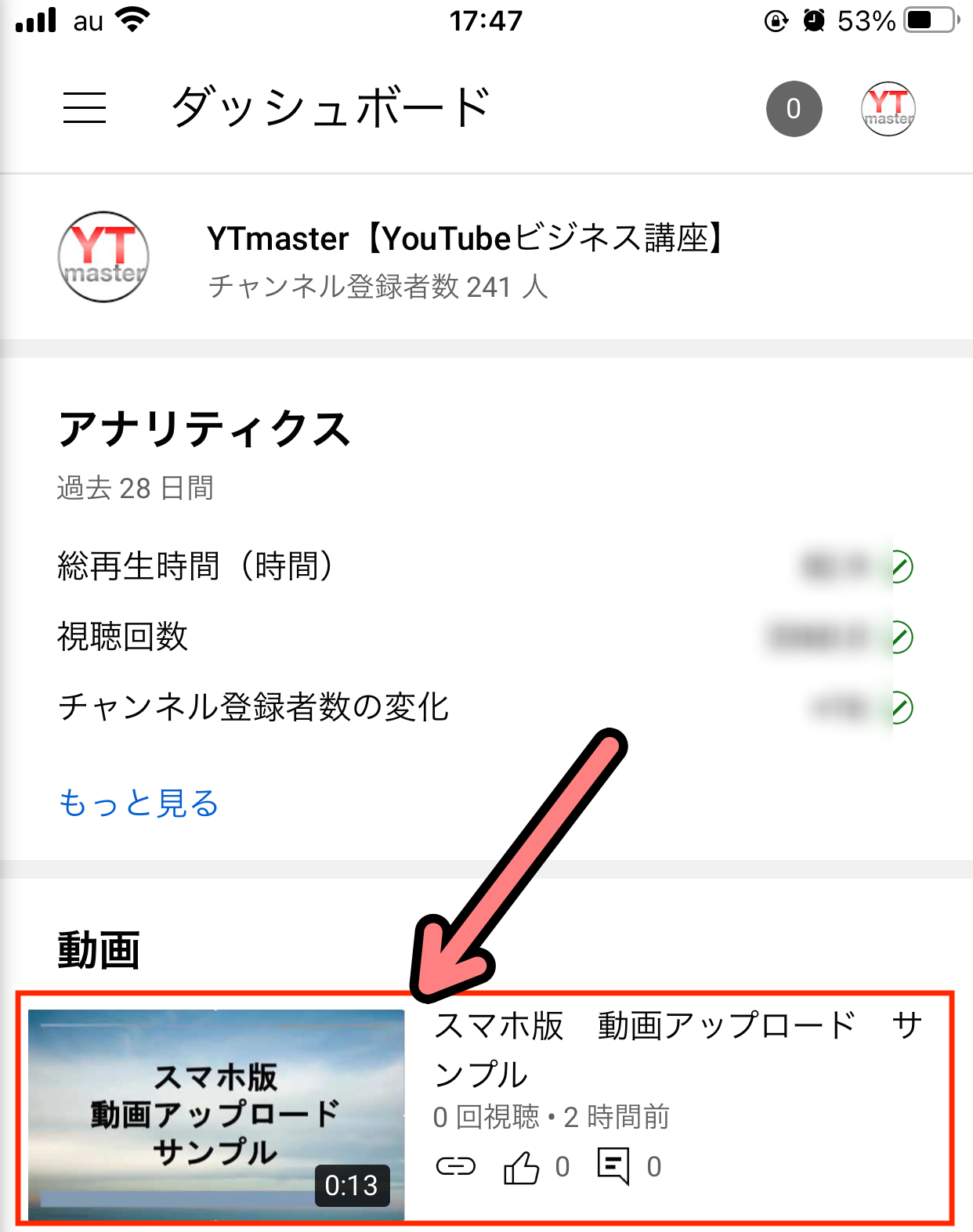
↓鉛筆マークをタップ
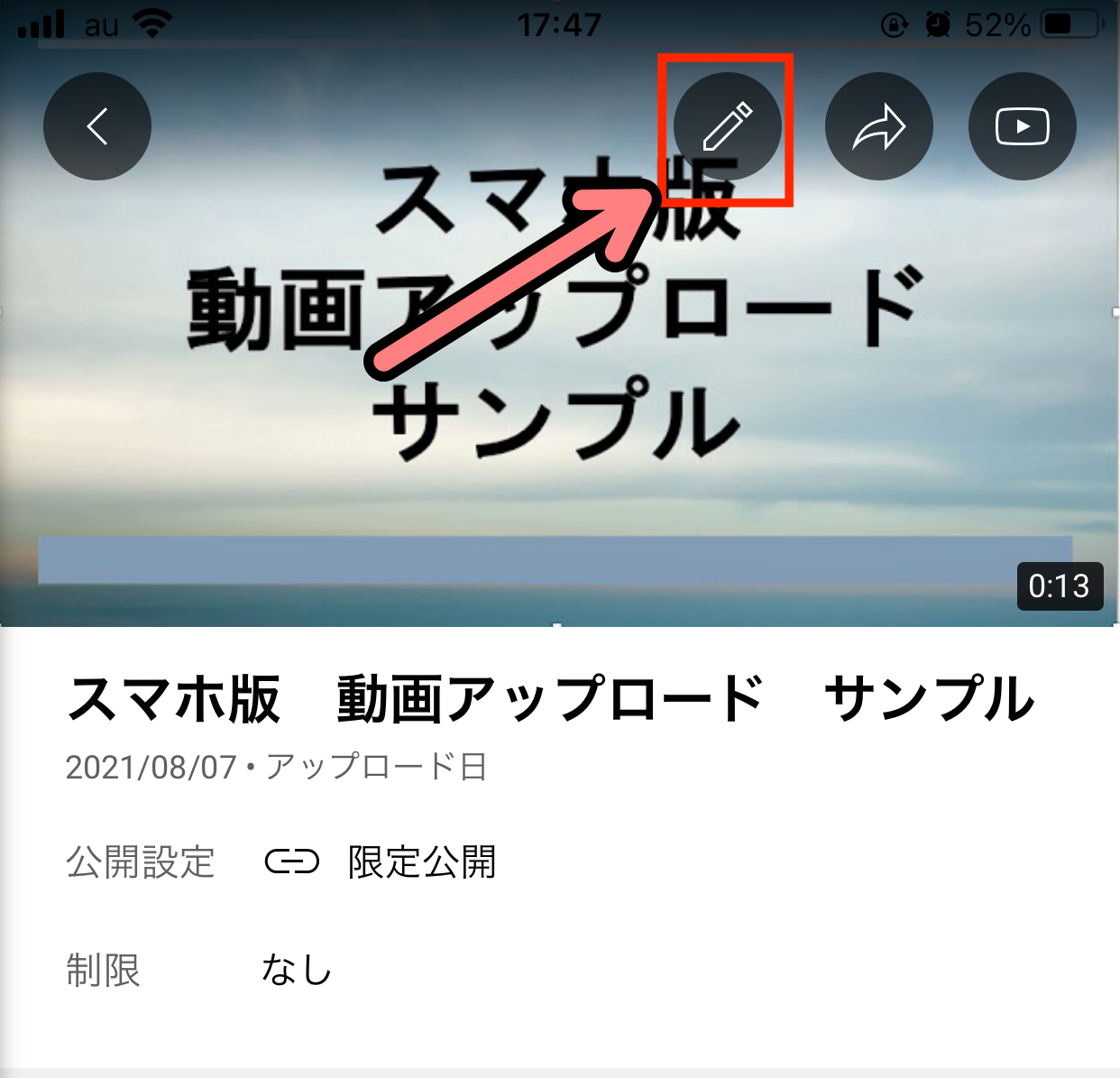
↓公開設定の箇所をタップ *今回は【限定公開】となっている箇所
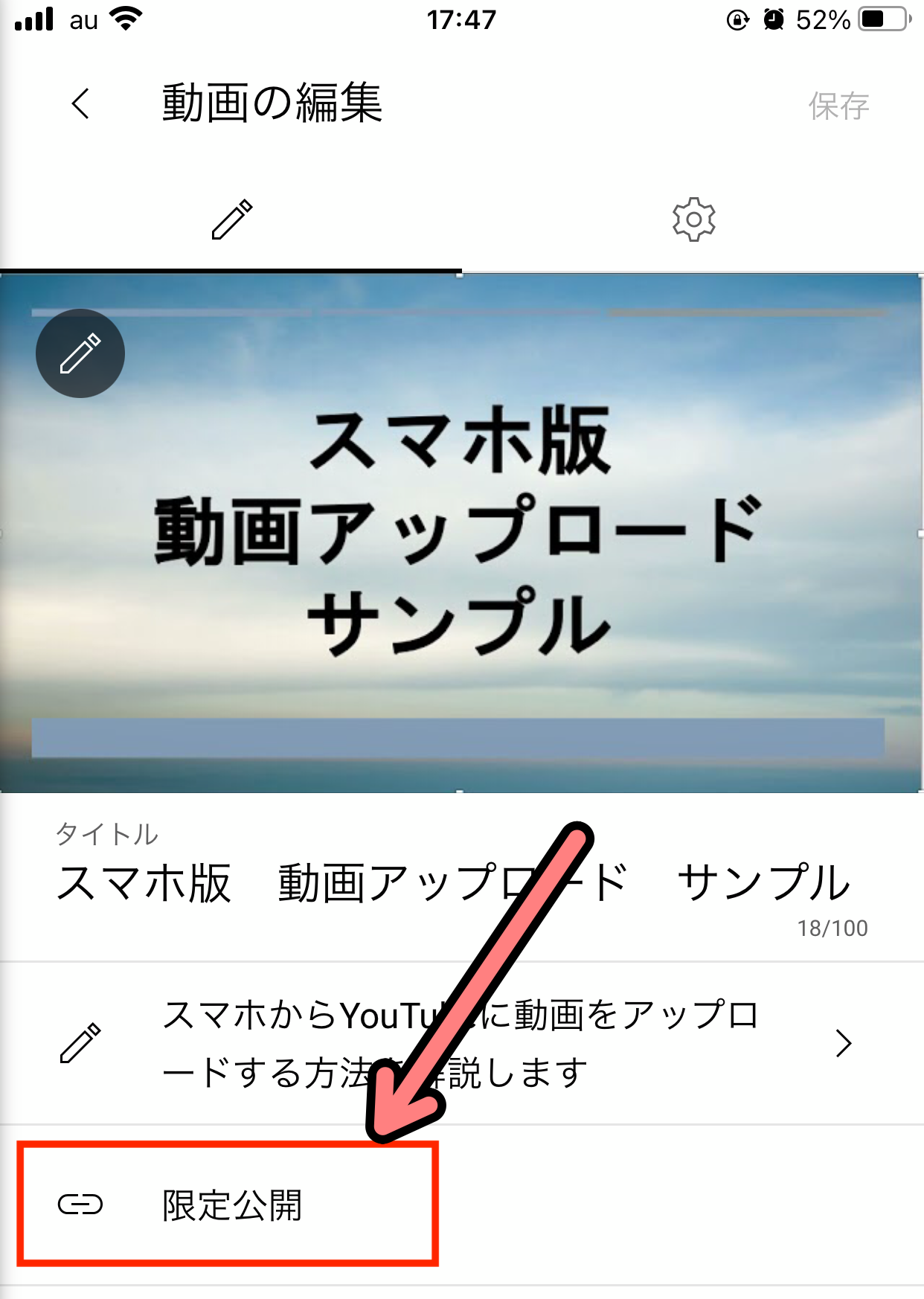
↓するとタブが開き「公開・限定公開・非公開・公開予約」の4つが出てくるので、自分が設定を変更したい項目をタップして選択しましょう。
*今回は【限定公開】から【公開】の状態へ変更してみます
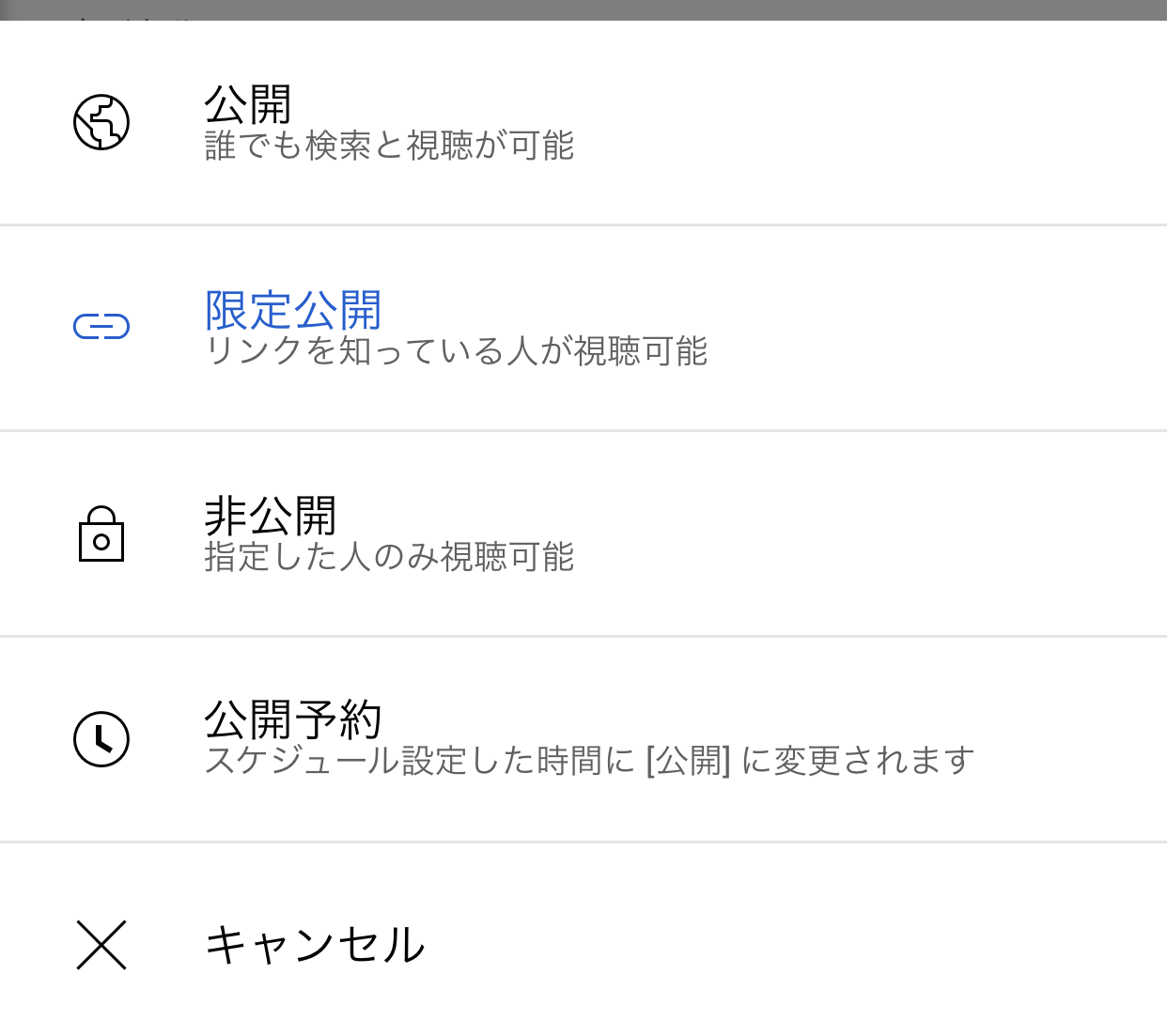
↓「公開」をタップすると表示が変更されました。そして「保存」をタップします
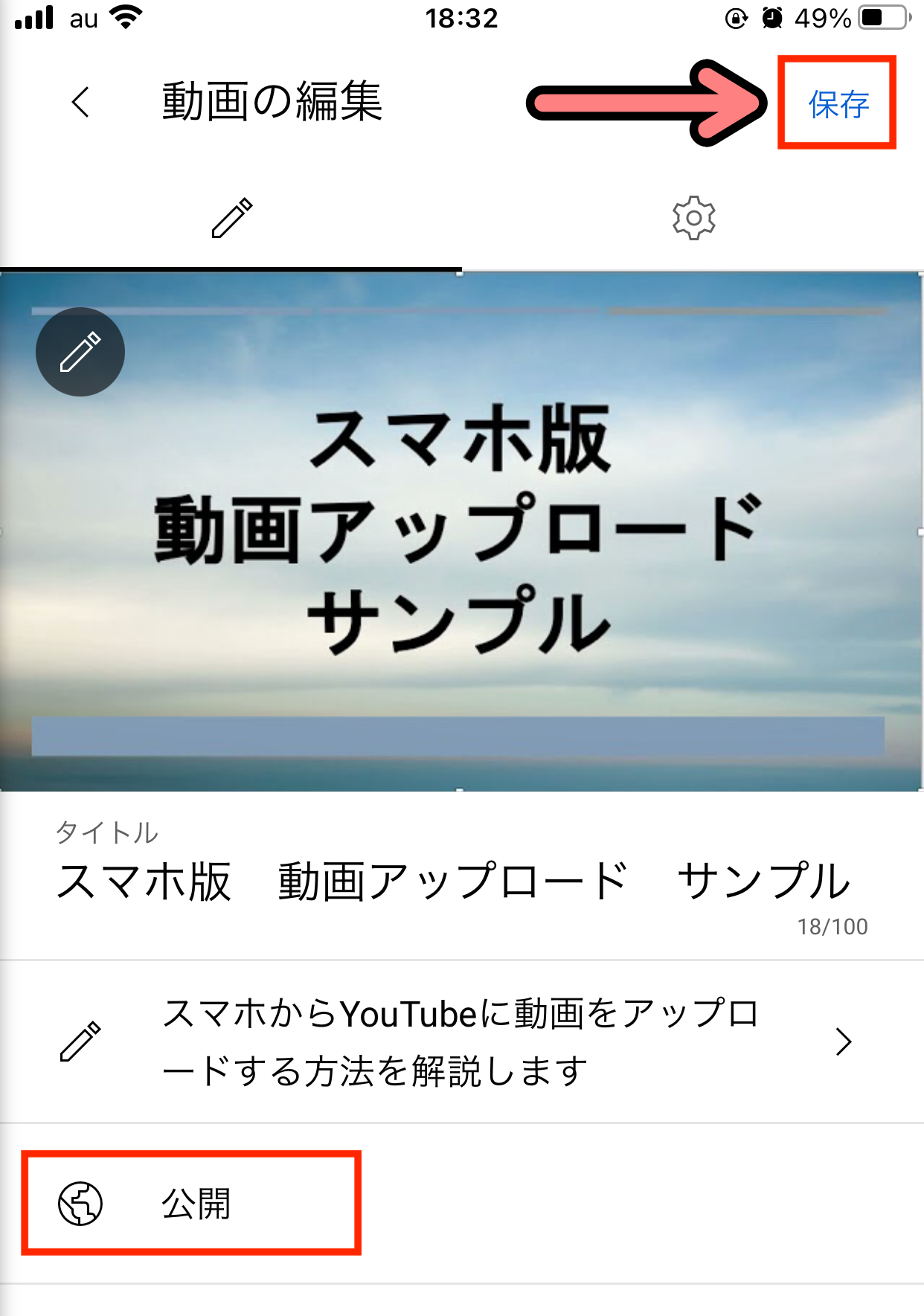
↓保存中の画面が数秒でます
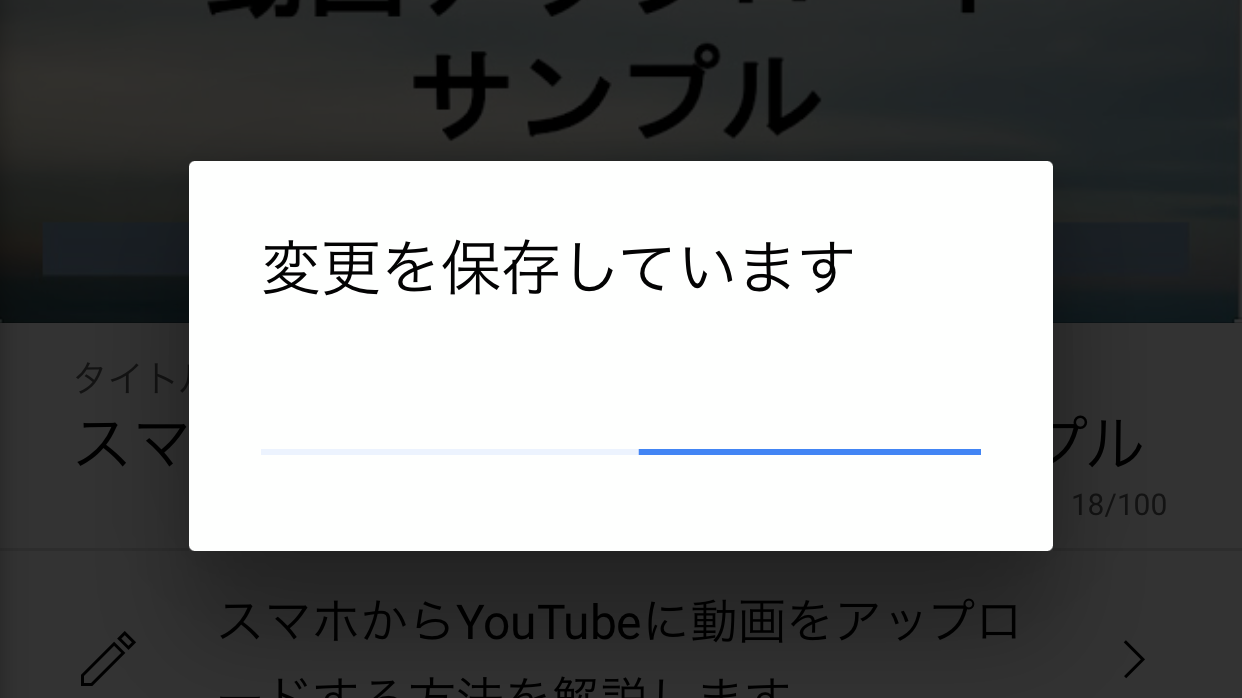
↓元のこの画面に自動で戻ります。
公開設定のステータスが【公開】に変更されたのがわかります
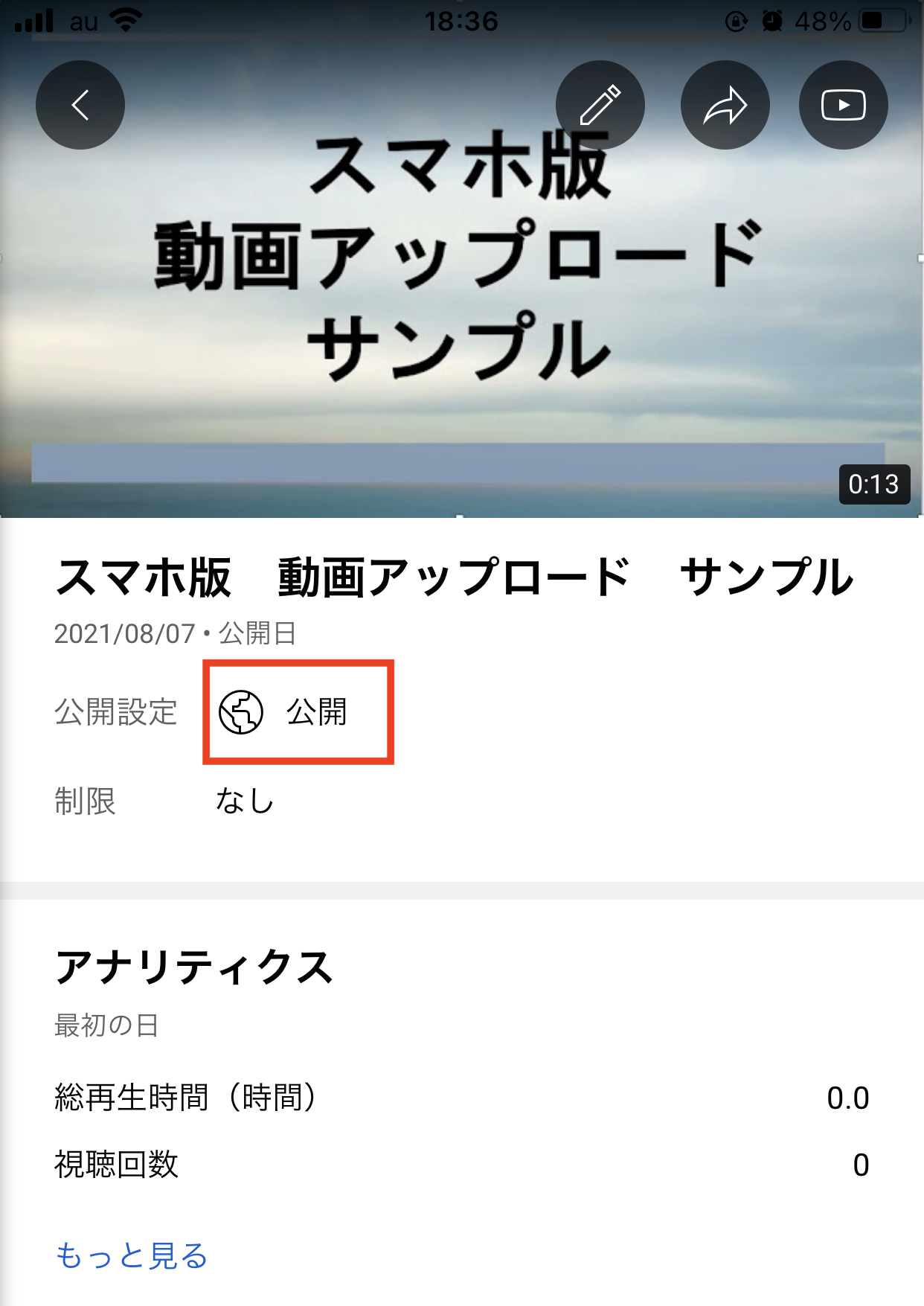
これで公開設定の変更は完了です!
作業お疲れ様でした!
公開予約(日時を指定した公開)の設定
公開予約(公開日時のスケジュールを設定)する方法もここで紹介します
↓「公開予約」をタップ
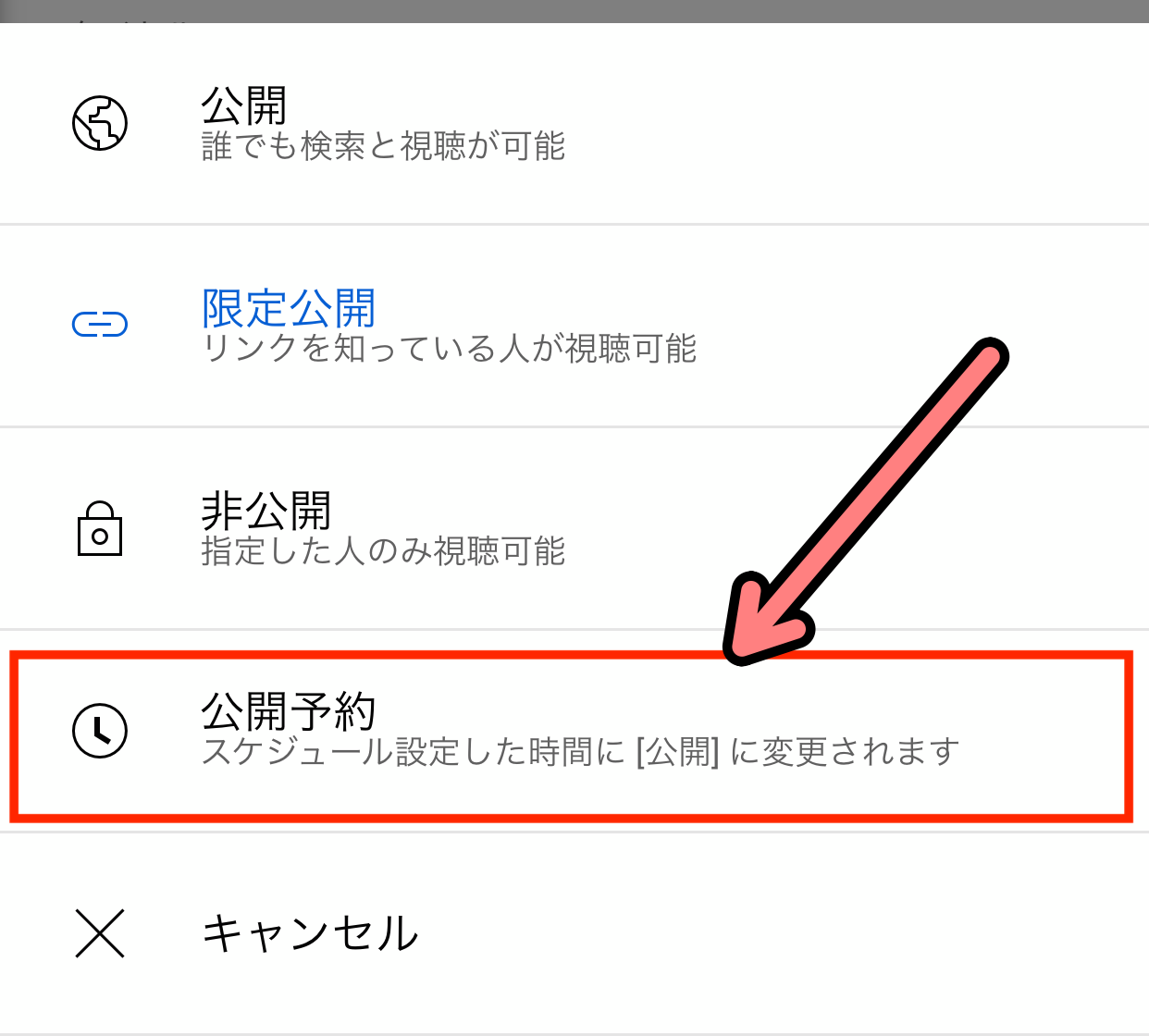
↓カレンダーが出てくるので、任意の日付をタップして指定します。
*今回は、2021年8月14の午後7時(19:00)に設定していきます
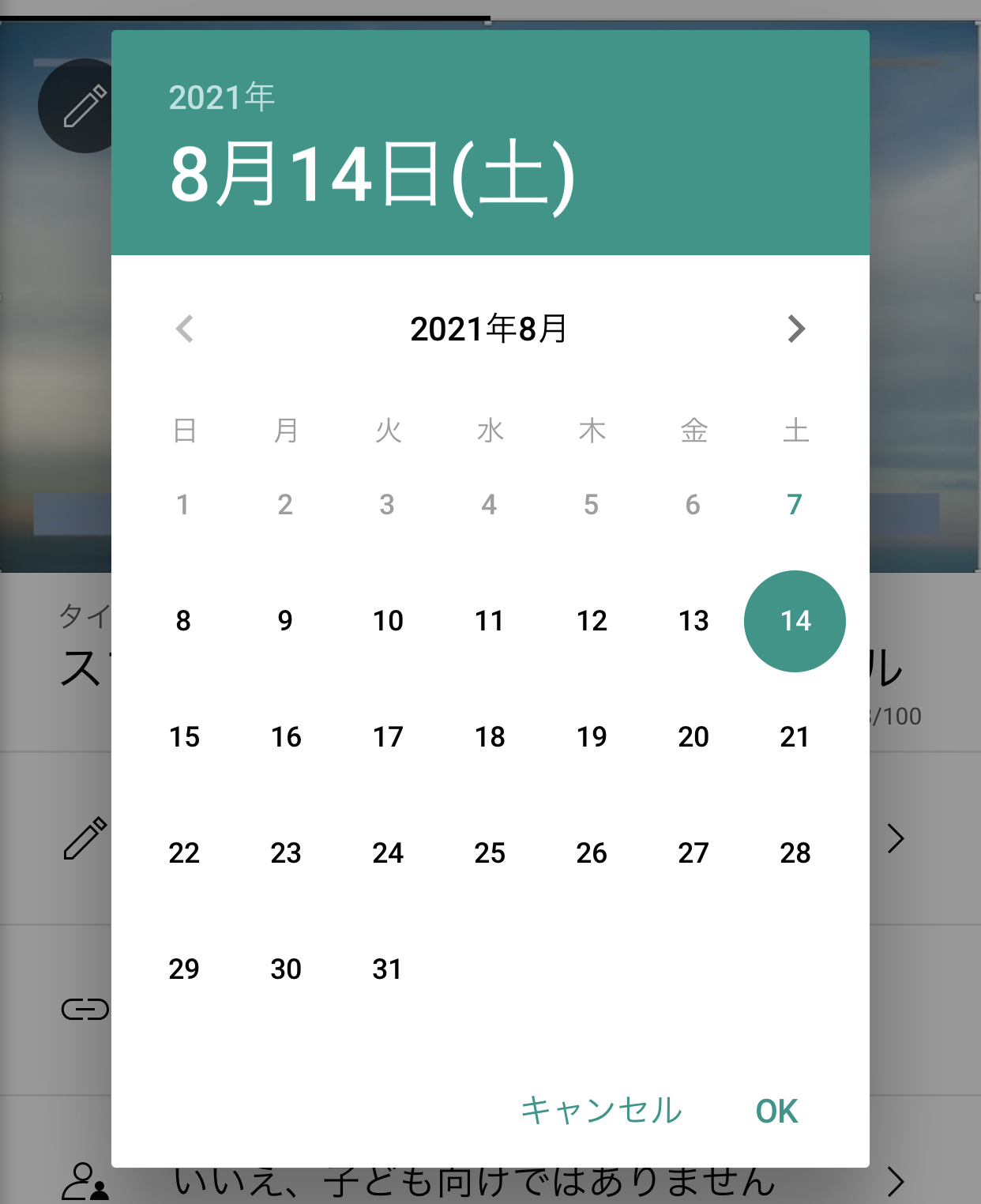
↓日付を設定した後は、時間を設定していきます
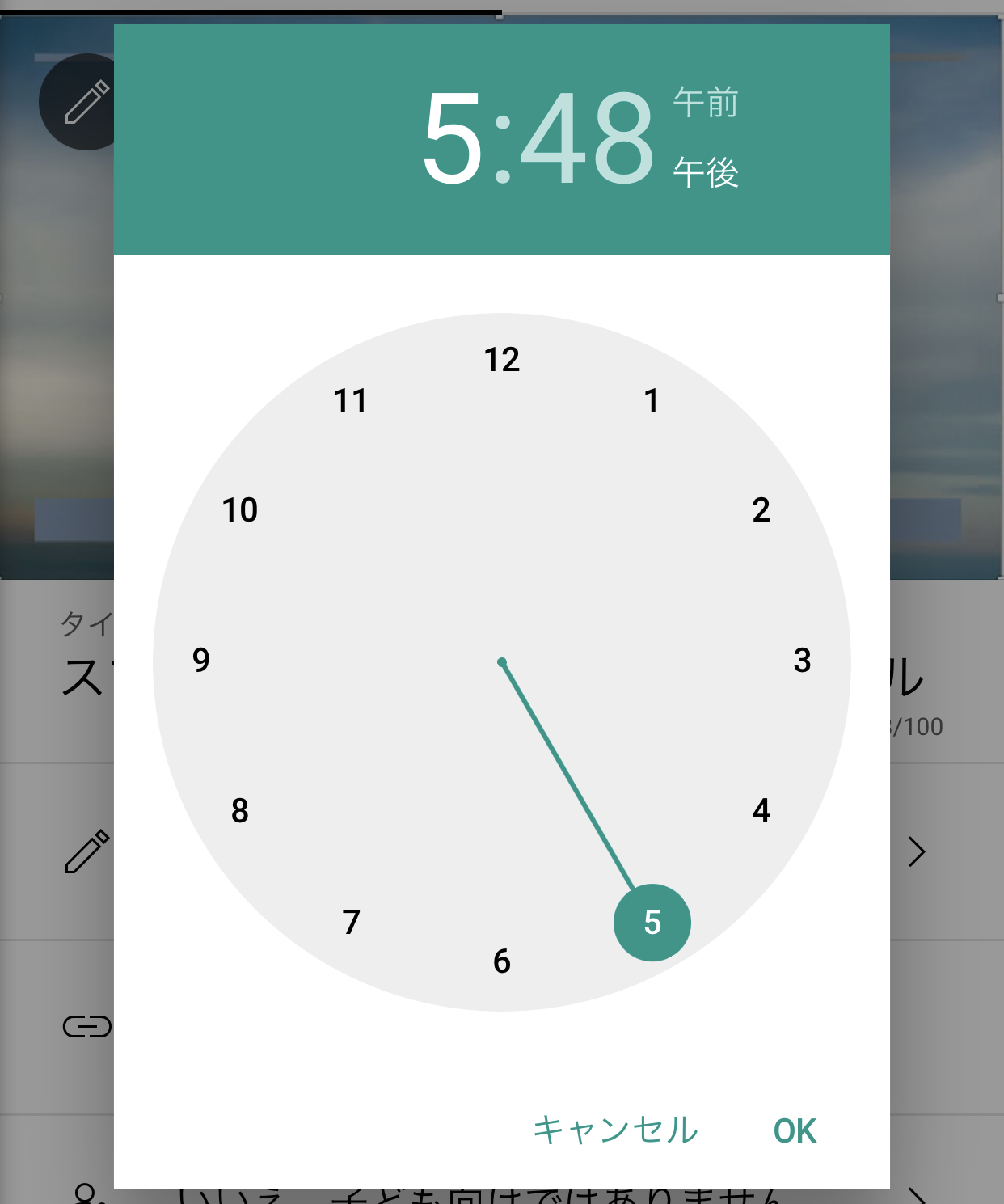
↓時計の針をスワイプして時間を変更します。そして「OK」をタップ
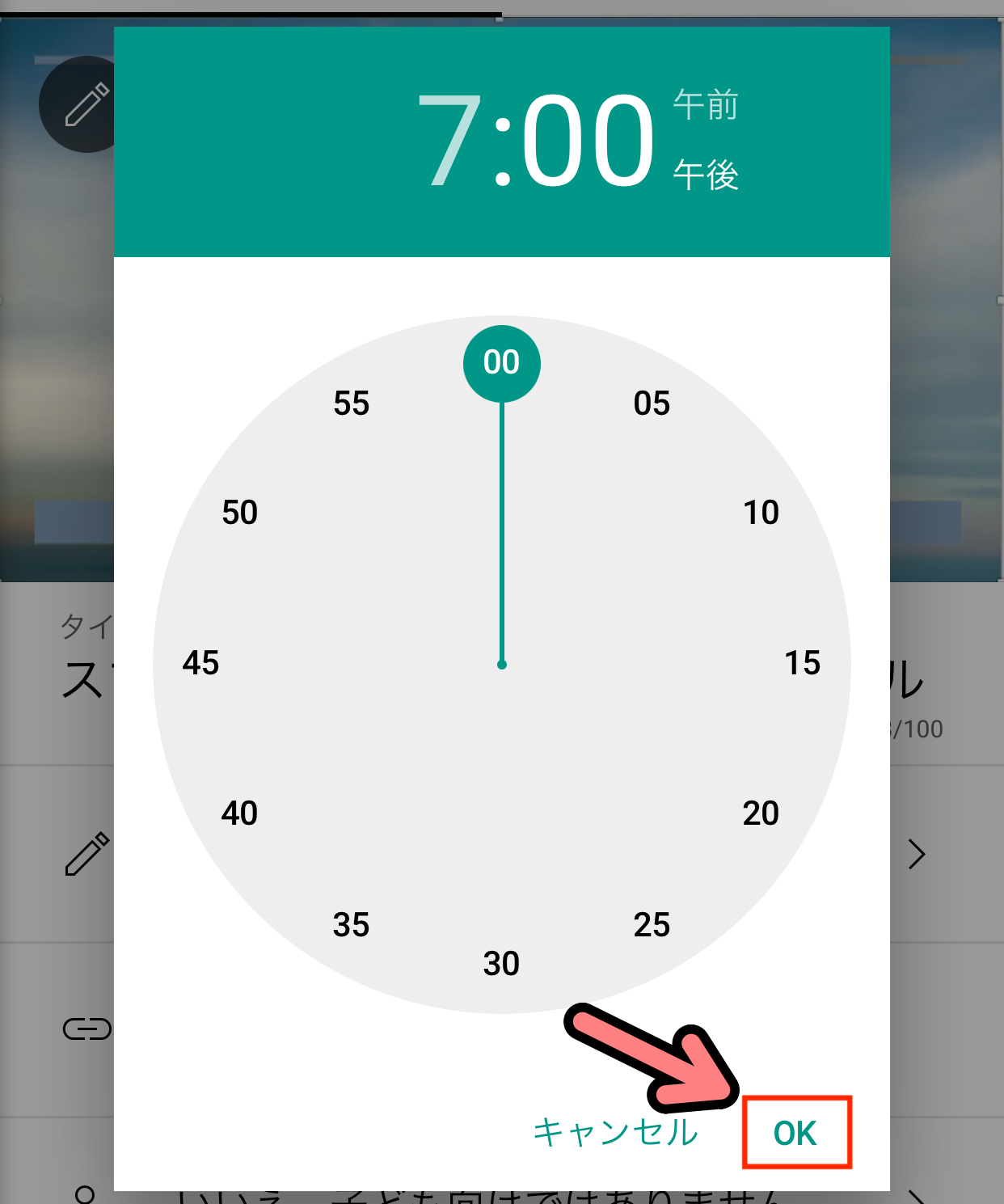
↓最後に「保存」をタップします
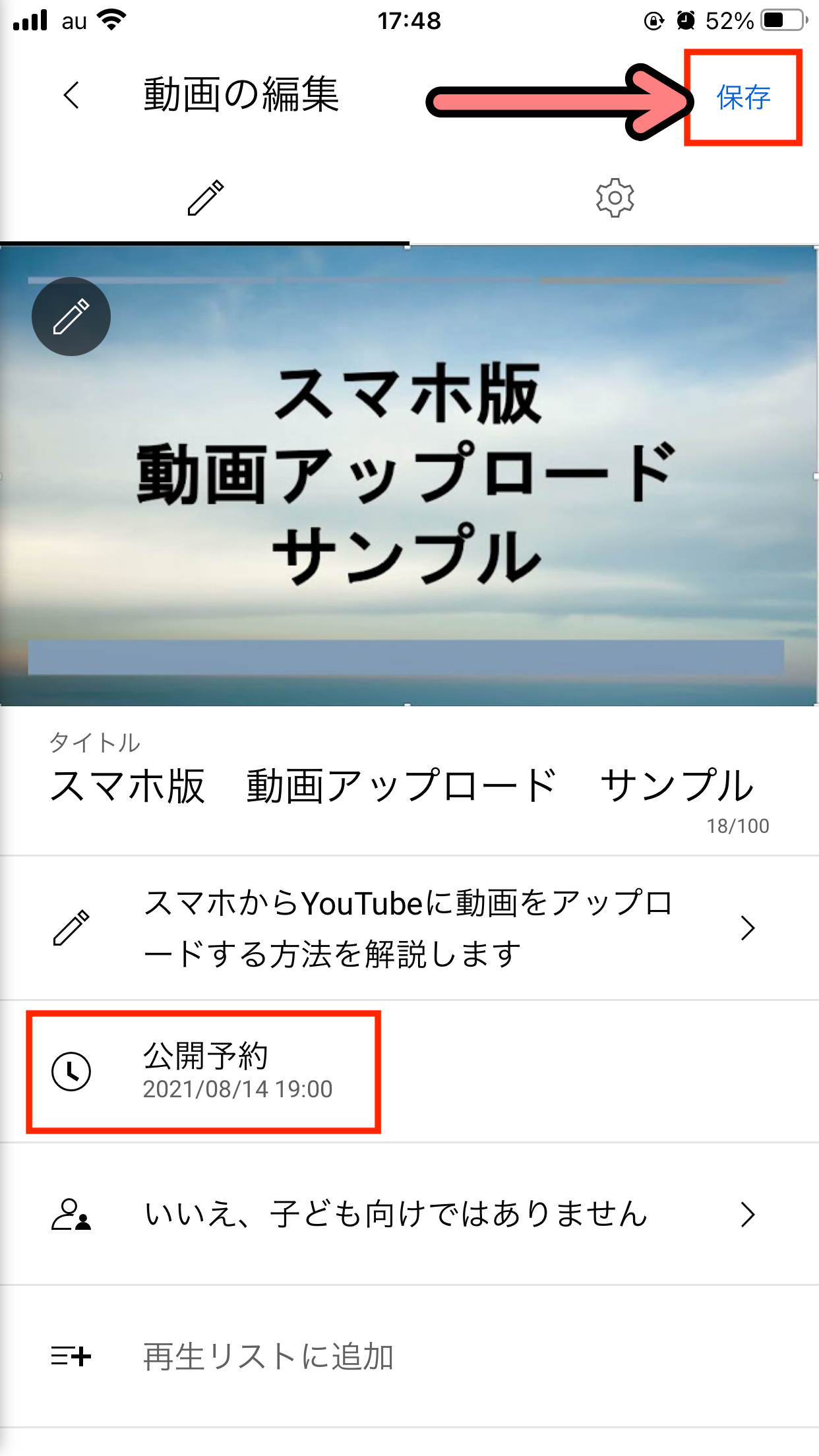
↓保存中の画面がでます
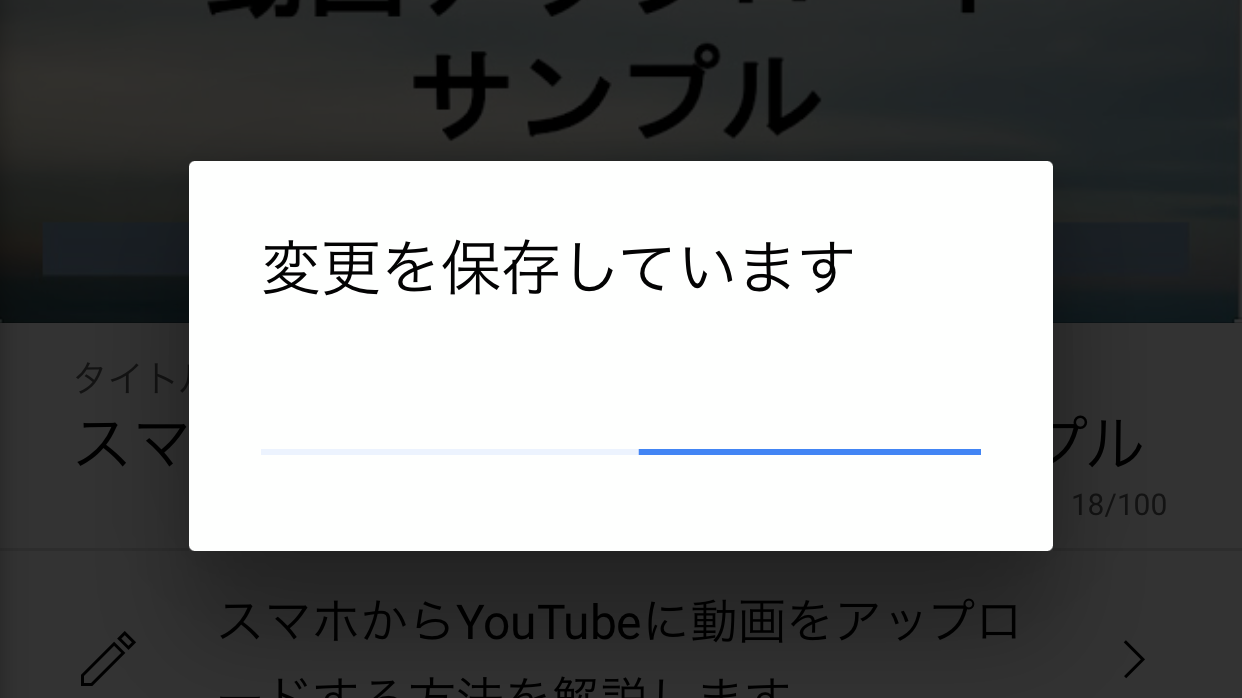
↓動画のステータスが【公開予約】になっていればOKです!これで作業は完了です!
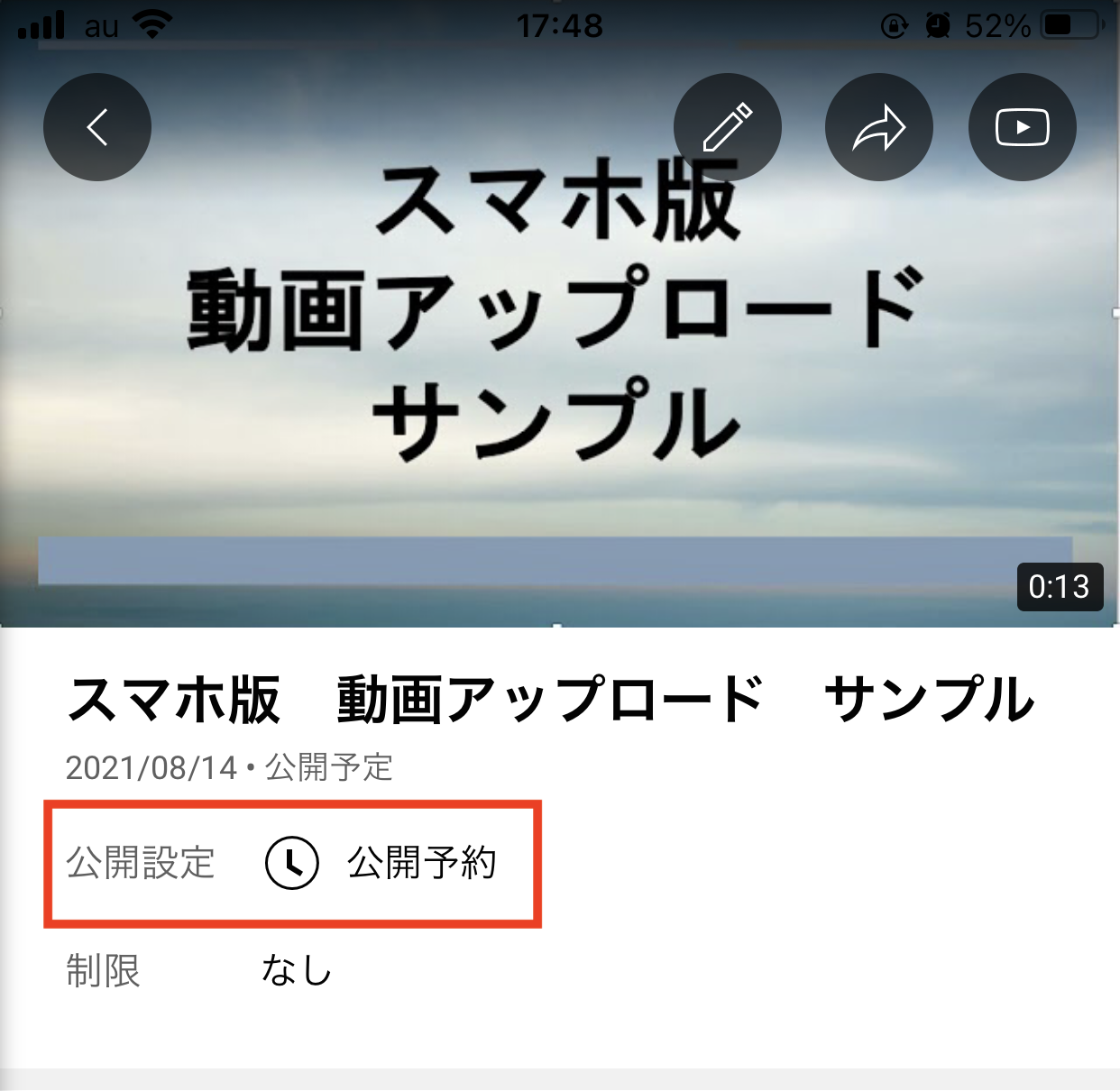
↓一応、ダッシュボードや動画一覧からもステータスを確認してみましょう!
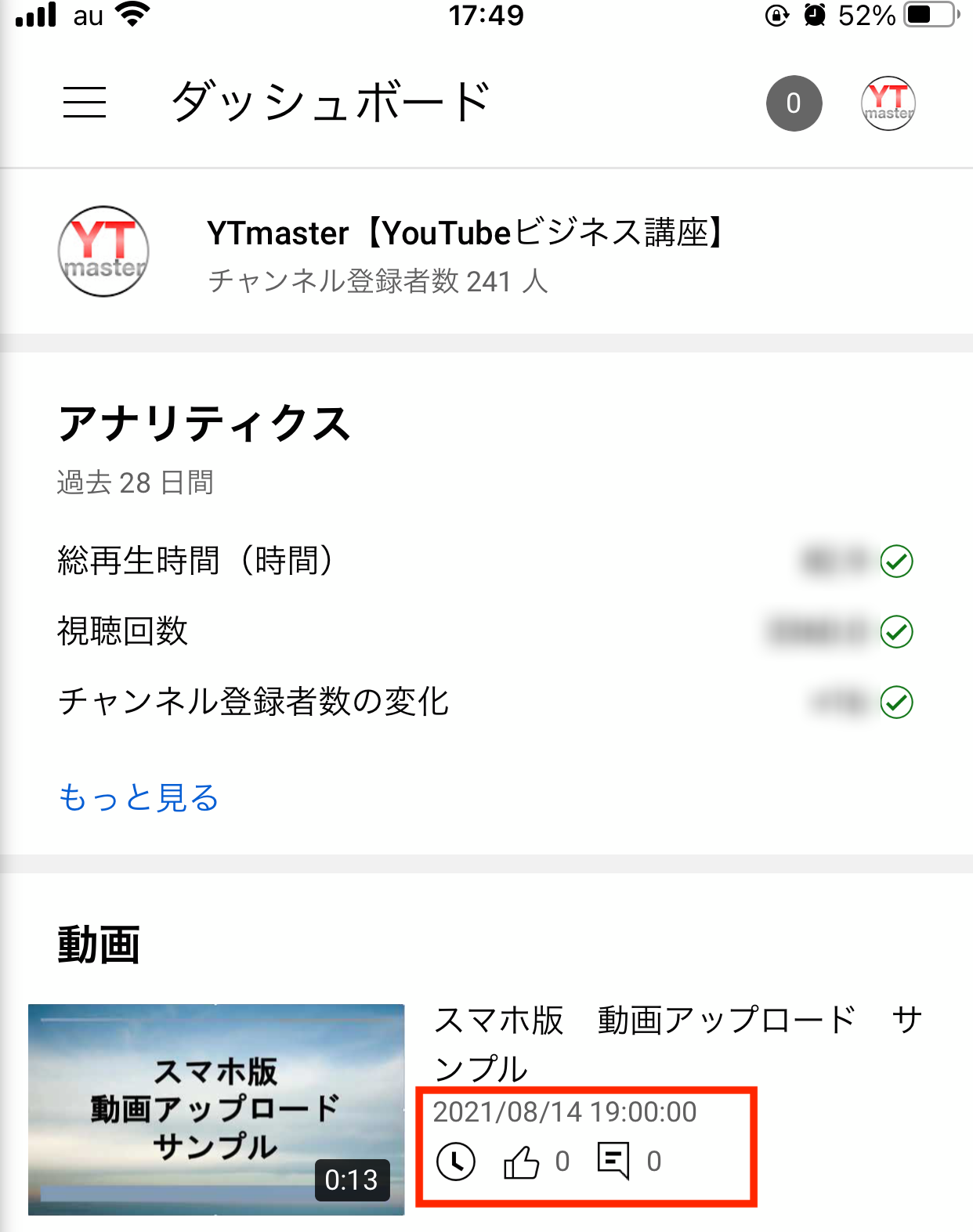
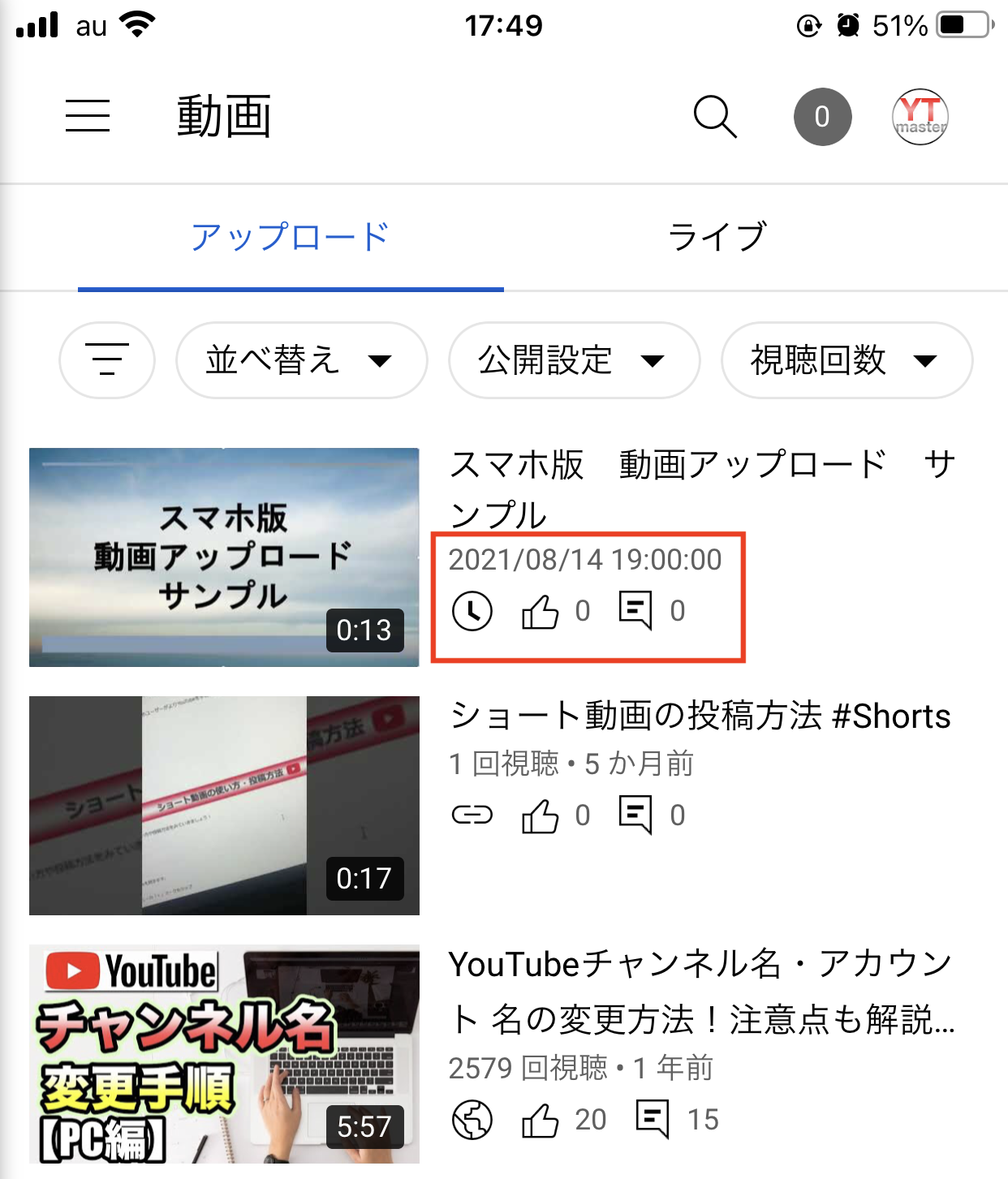
ちゃんと2021年8月14日19:00に設定できているのが確認できました◎
ここまで作業お疲れ様でした!
動画をアップロードするときの公開設定をする手順
ここでは動画をアップロードしたときに公開設定をする手順を解説していきます。
まずはスマホアプリの「YouTube」を開きます。
↓画面下部の+マークをタップ
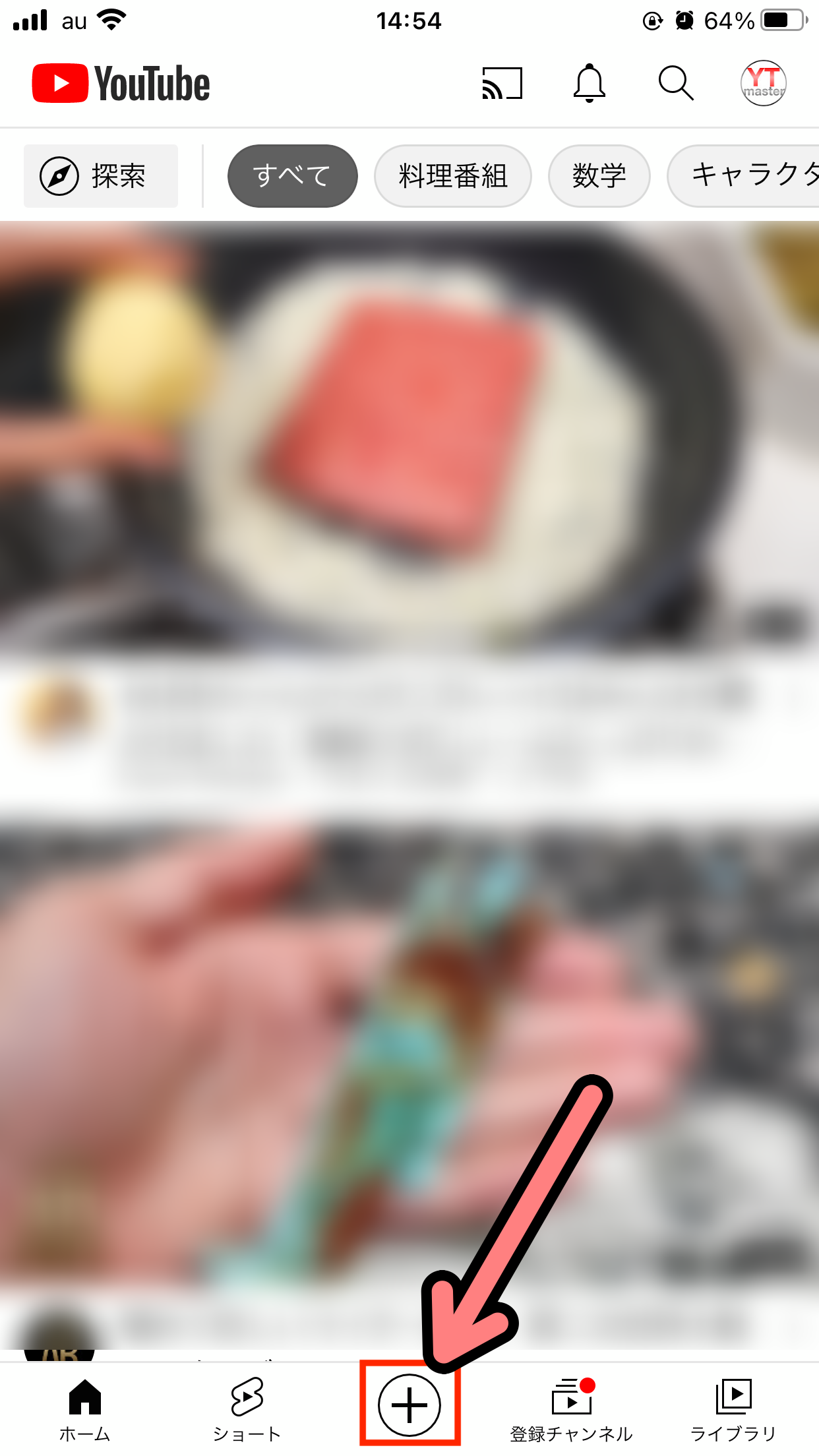
↓「動画のアップロード」をタップ
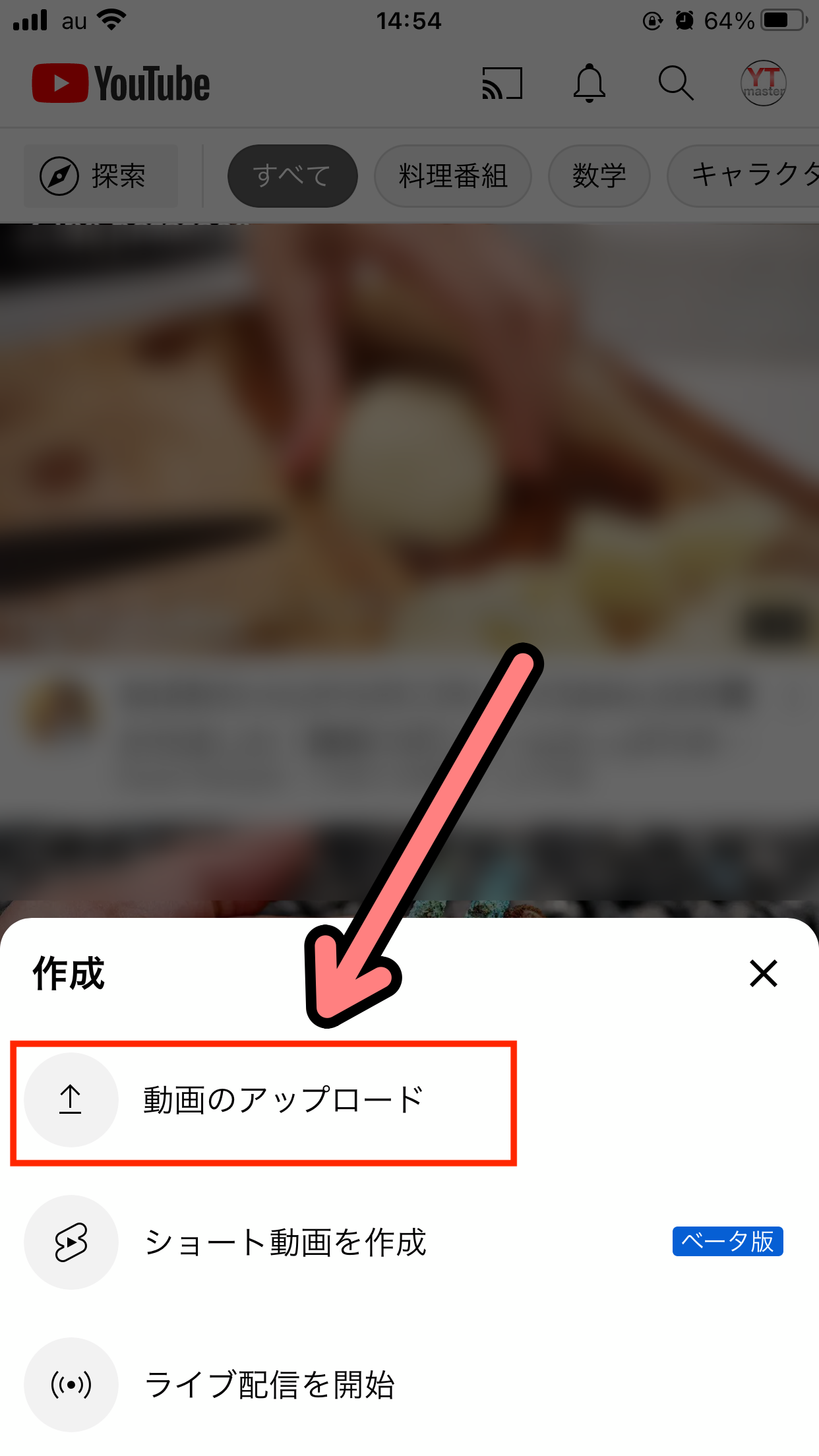
↓動画の選択画面が出るのでアップロードしたい動画をタップ
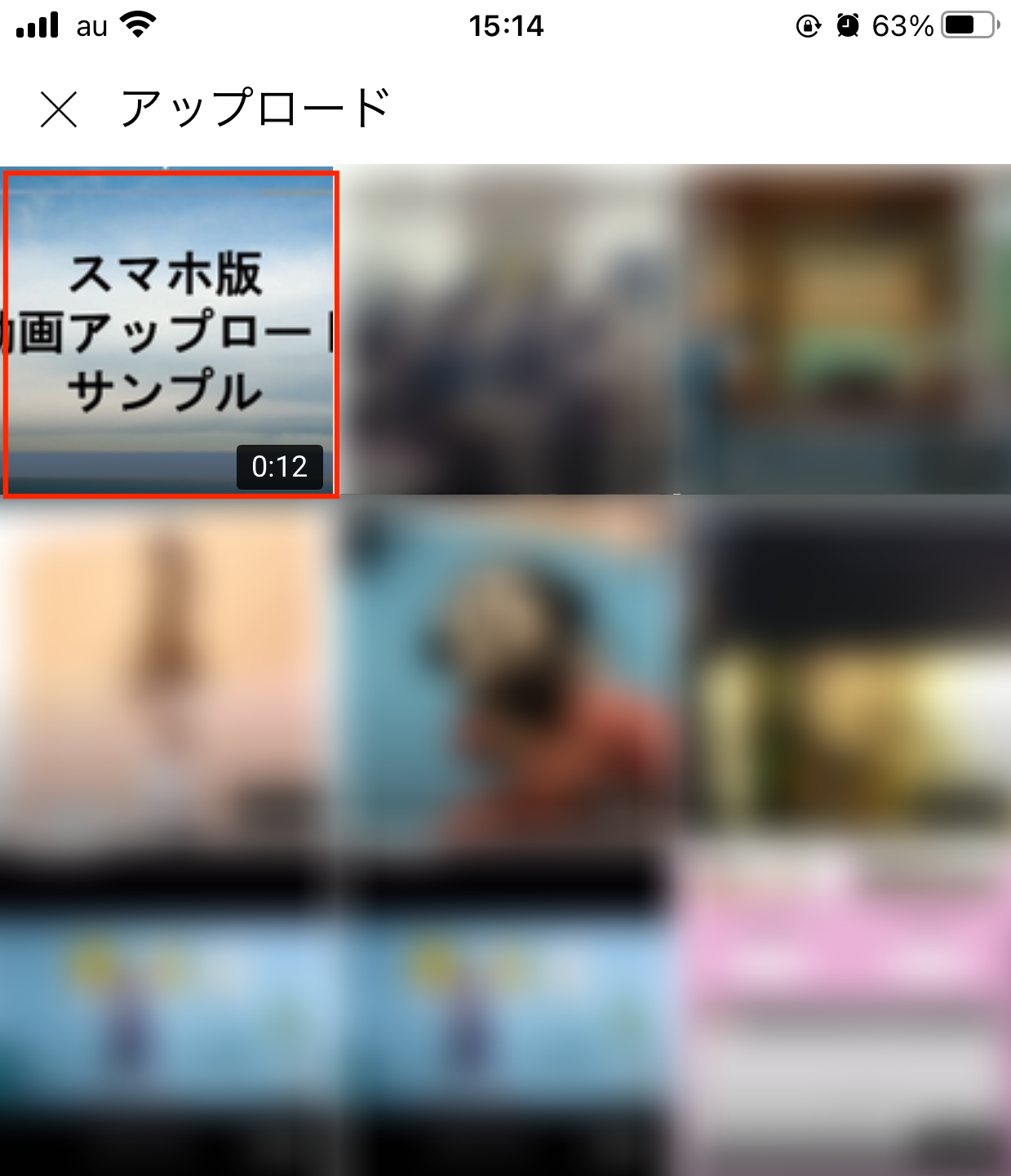
↓編集など特に必要なければ「次へ」をタップ

↓ここで③部分(今回は【限定公開】になっている)をタップ
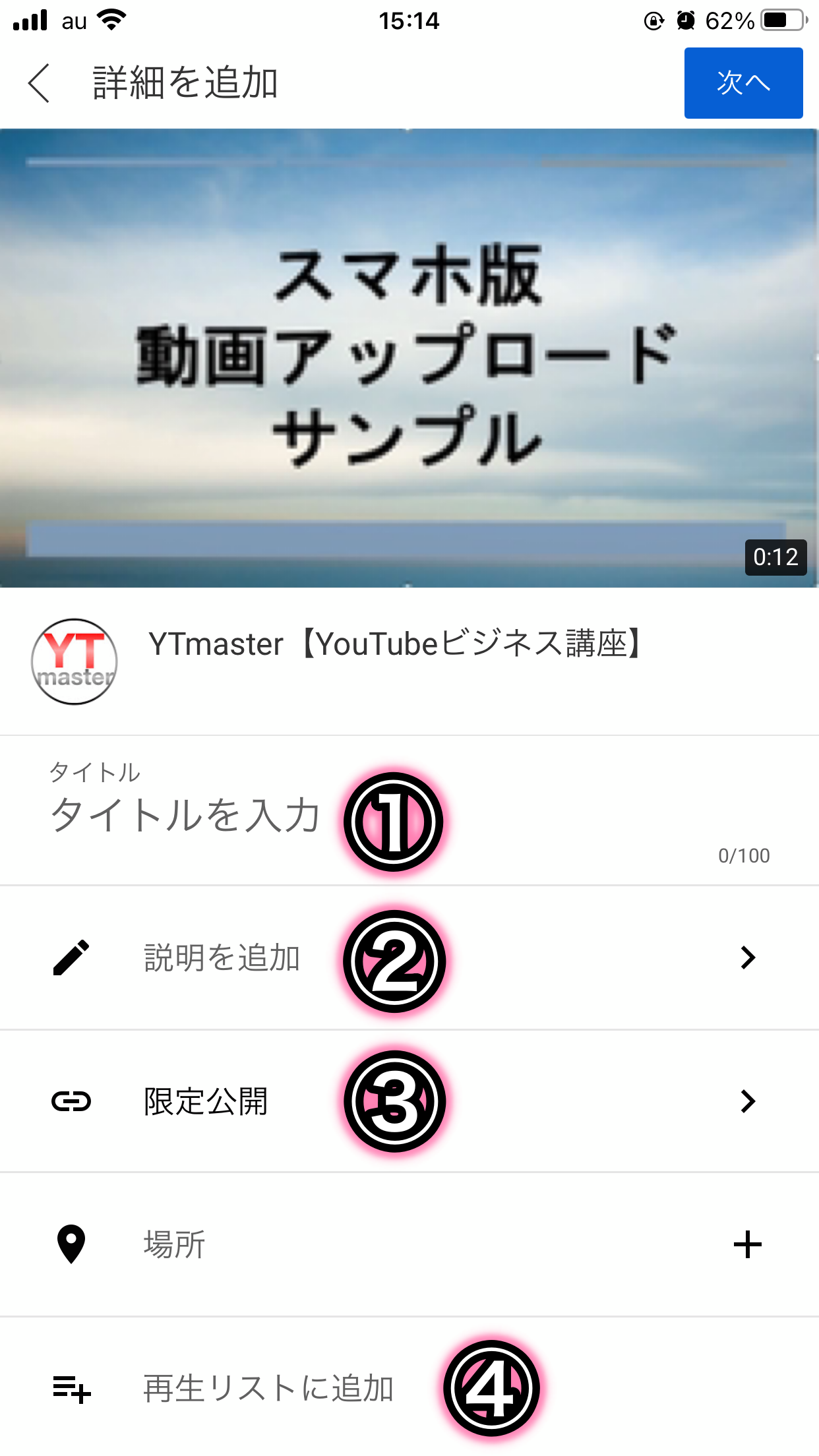
↓すると公開設定を選択することができます。
今回は【限定公開】を【公開】に変更してみましょう。「公開」をタップします
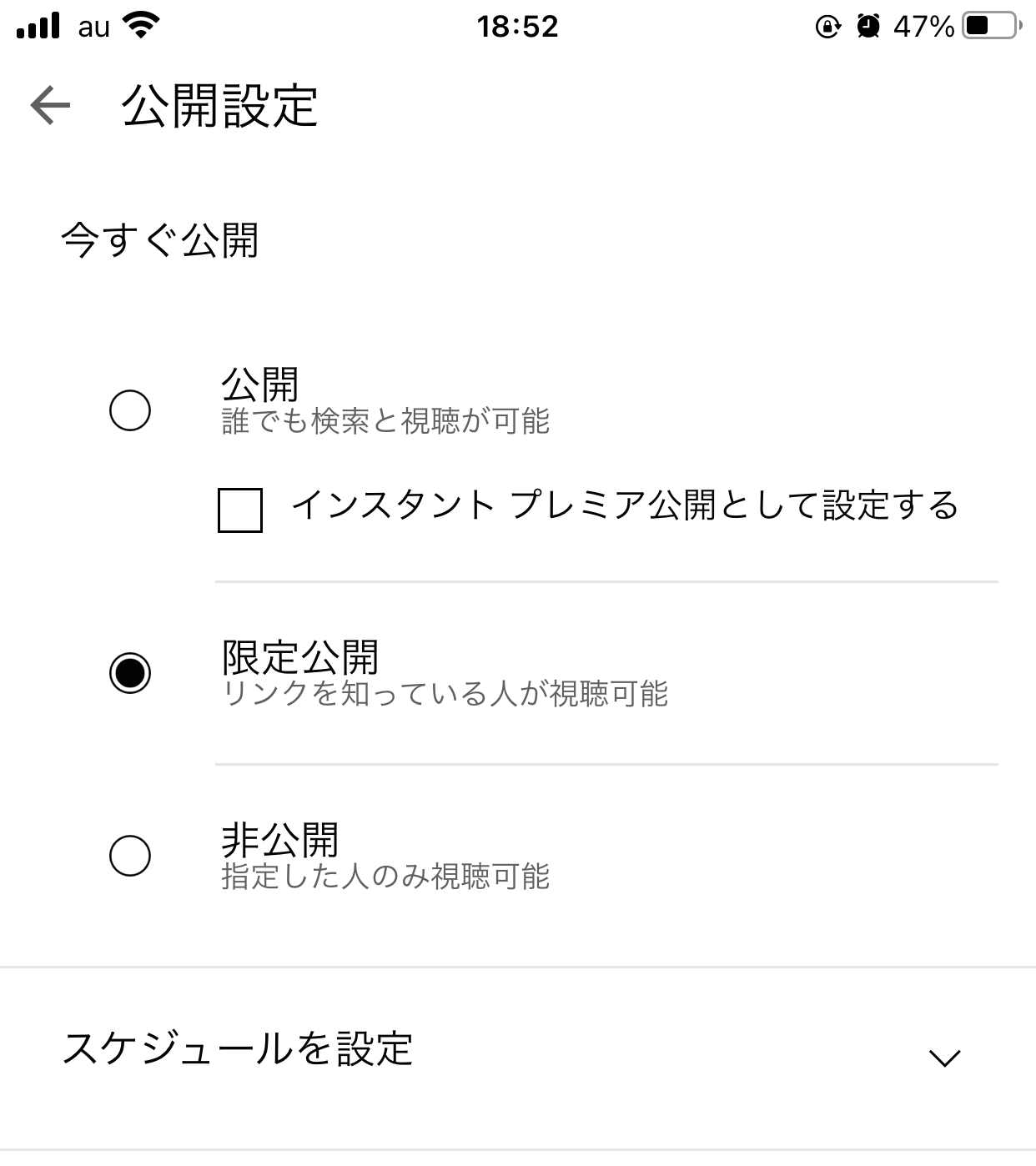
↓変更ができたら、←をタップします

↓ステータスが【公開】になりました!これで公開設定の変更は完了です!
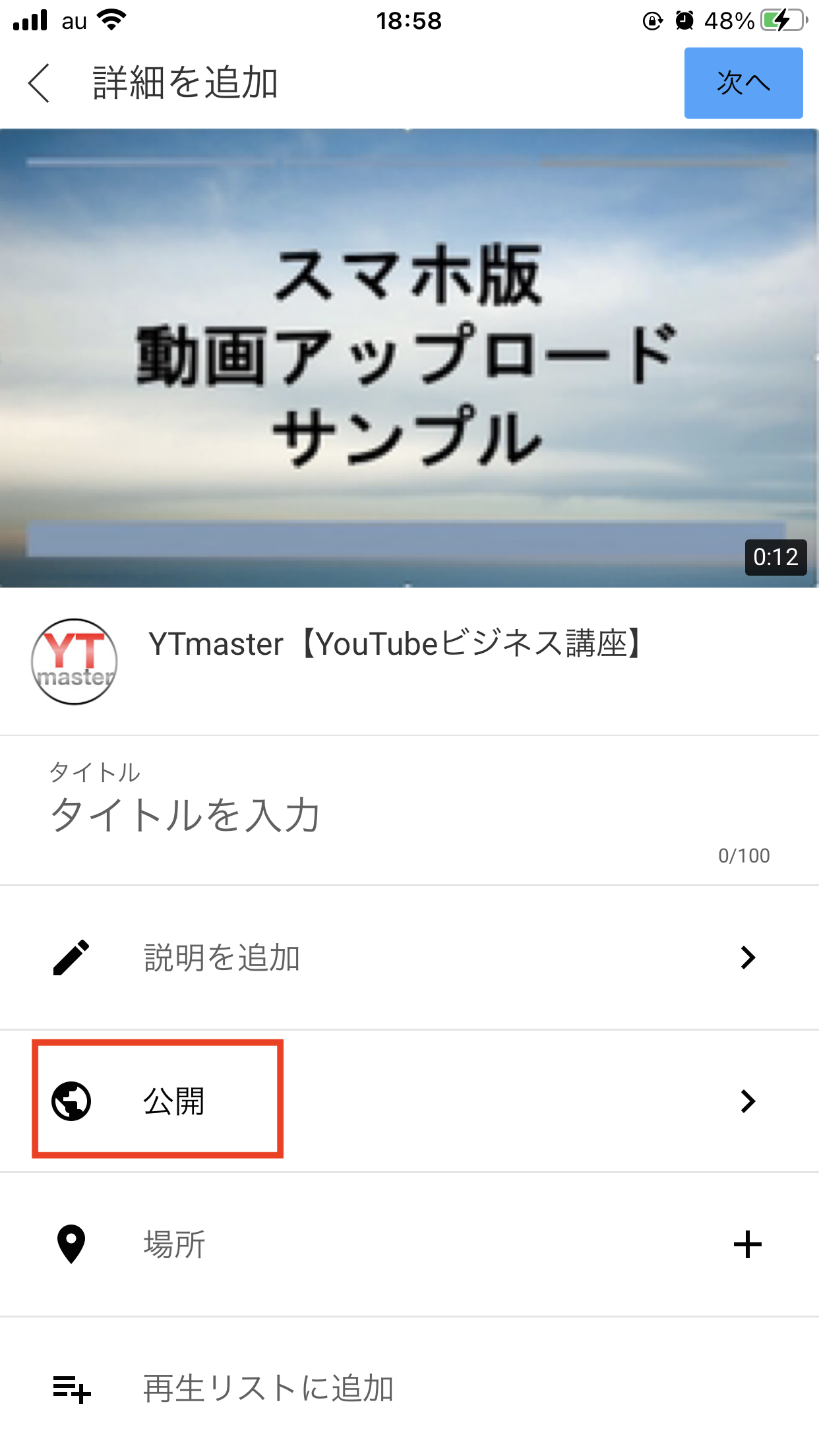
後はアップロードの作業を続けていけばOKです!
関連記事
動画アップロードについてさらに詳しい記事はこちら!
収益化&稼ぐための記事はこちら
YTmaster【YouTubeビジネス講座】では
YouTubeの収益化や稼ぐため知識・再生回数&登録者数UPのテクニックに力を入れています!
あなたのチャンネルをさらに進化させる情報が盛りだくさんです!
是非ご覧ください!
画像クリックでページに飛びます!
まとめ・YouTubeをもっと学びたい皆様へ

今回のポイント
・公開
YouTube上で誰でも動画が見ることができる一般的な設定
検索結果にも表示される
・限定公開
動画のURLを知っている人のみが見ることができる設定
家族や友人など特定のグループ内だけで動画をシェアしたい場合に便利
検索結果には表示されない
・非公開
自分のみが動画を見ることができる設定
プライベートな動画をYouTube上に保存しておく時などに便利
検索結果には表示されない
・公開予約(スケジュールを設定した公開)
日時を指定して動画を公開することができる設定パソコンのみ設定が可能(スマホからは設定ができない)現在はパソコン&スマホどちらからも可能です◎
公開設定の使い分けを知れば、プライバシーを守ったり、公開のタイミングをコントロールすることもできるのでとても便利になります。
使い方は簡単なので覚えて活用しましょう!
それでは最後まで読んでいただきありがとうございました!
今回の記事の内容でわからないこと・質問などがあれば気軽にコメントやメールでお問い合わせください!
もし今運営しているチャンネルの収益化を目指している方で「自分のチャンネル収益化できるの?」と不安な方もお気軽にご相談ください!
▼▼ YouTubeチャンネルの登録もよろしくお願いします ▼▼
https://www.youtube.com/channel/UCIR6dJVQsk4E6MQFPMv16CA?sub_confirmation=1